웹사이트 게시판에 글을 입력하려고 보면 대부분 편집툴이 달려있습니다.
그 편집툴을 개발하기 위하여 CKEditor를 주로 이용하는데요,
CKEditor 다운로드, 사용법 그리고 이미지 업로드를 하는 방법까지 알아보겠습니다.
1. CKEditor 다운로드
CKEditor 4 - Download
Download a ready-to-use CKEditor 4 package.
ckeditor.com
2. 다운받은 경로 참조
<script language="javascript" src="/ckeditor/ckeditor.js"></script>
3. HTML 예제 코드
<textarea id="content" name="content" rows="40"></textarea>
<script>
CKEDITOR.replace( 'content', {
filebrowserImageUploadUrl: '../uploadIMG.jsp'
});
</script>- textarea 태그를 만들고, CKEDITOR script를 적용합니다.
- filebrowserImageUploadUrl은 이미지를 업로드하는 코드를 연결한 것입니다.
4. CKEditor 설정 파일
- ckeditor 폴더 하위에 config.js 파일을 조작하면 원하는 형태로 편집툴을 꾸밀 수 있습니다.
5. 이미지 업로드 JAVA 코드 예제 (uploadIMG.jsp)
String returnValue = "";
String savePath = application.getRealPath("/") + "/upload/downImg/";
int sizeLimit = 5 * 1024 * 1024 ; // 5 메가로 제한
if(request.getContentLength() > sizeLimit) {
// 오류 메세지 (5MB 이상을 첨부한 경우)
} else {
MultipartRequest multi = new MultipartRequest(request, savePath, sizeLimit, "utf-8", new DefaultFileRenamePolicy());
//파라미터
String fileName = multi.getFilesystemName("upload"); // 파일의 이름 얻기
String ext = null;
String[] allowExt = {"jpg", "png", "gif"};
int dot = 0;
File file1 = multi.getFile("upload");
String name = file1.getName();
dot = name.lastIndexOf(".");
if(dot != -1) {
ext = name.substring(dot);
} else {
ext = "";
}
//파일 확장자 제한
if(ImageResize.isContainsFileExt(fileName, allowExt)){
long fixNum = (long)(100+(Math.random()*(long)999999999));
String newName = "sample" + (fixNum) + ext;
String newName_small = "sample" + (fixNum) +"_small" + ext;
// 파일 객체 얻기
File newfile = new File(file1.getParent(), newName);
file1.renameTo(newfile);
//============= 이미지 리사이즈 시작 =============
String imgOriginalPath= file1.getParent() + "/" + newName; // 원본 이미지 파일명
String imgTargetPath= file1.getParent() + "/" + newName_small; // 새 이미지 파일명
String imgFormat = "jpg"; // 새 이미지 포맷. jpg, gif 등
int newWidth = 680; // 변경 할 넓이
int newHeight = 700; // 변경 할 높이
String mainPosition = "W"; // W:넓이중심, H:높이중심, X:설정한 수치로(비율무시)
boolean chkSave = ImageResize.resizeImage(imgOriginalPath, imgTargetPath, imgFormat, newWidth, newHeight, mainPosition);
//============= 이미지 리사이즈 끝 =============
returnValue = "/upload/downImg/"+newName_small;
if(chkSave) {
out.println("{");
out.println("\"uploaded\": 1,");
out.println("\"fileName\": \""+newName+"\",");
out.println("\"url\":\""+returnValue+"\"");
out.println("}");
} else {
// 첨부 오류 메세지
}
} else {
file1.delete();
}
}
- sizeLimit을 5 * 1024 * 1024로 설정하여 파일 크기를 5MB로 제한했습니다.
- allowExt는 "jpg", "png", "git"로 설정하여 확장자명을 제한했습니다.
- 서버에 들어갈 이미지명은 newName과 newName_small로 설정했습니다. (중복 파일명 혹은 오류 파일명 대비)
- 이미지 리사이즈 부분은 주석으로 설명을 달아놨습니다.
6. CKEditor 적용 화면
- CKEditor
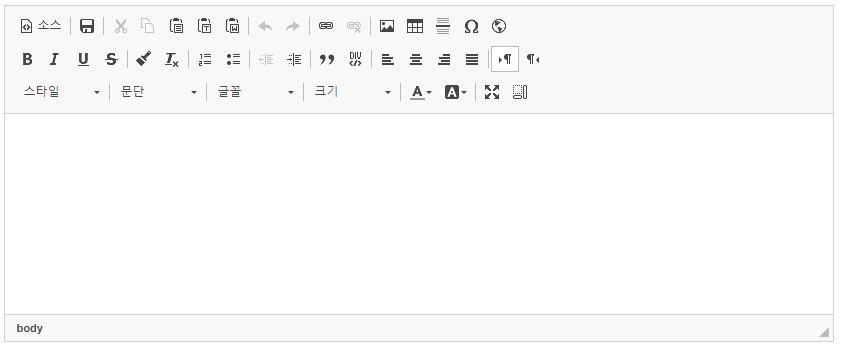
- 이미지 업로드 화면

- 서버로 전송 후 이미지 정보

- 이미지 정보를 보면, 위의 uploadIMG.jsp 코드에서 설정한 대로 이미지명과 크기가 지정된 것을 확인할 수 있습니다.
이상으로 CKEditor 사용법 및 이미지 업로드 방법까지 알아보았습니다.
'Web Developer's Story > JAVA' 카테고리의 다른 글
| [JAVA] 삼항 연산자 사용법 - 여러개 중첩으로 사용하기 (0) | 2020.08.13 |
|---|---|
| [JAVA] 조건문 변수 타입별 사용법 - if문, 중첩 if문 (0) | 2020.08.12 |
| [JAVA] 한글 초성 검색 기능 만들기 (0) | 2020.08.07 |
| [JAVA] 파일 존재 여부 확인하기 (exists) (0) | 2020.08.03 |
| [JAVA] 객체 지향 언어(JAVA) 개념 정리 (0) | 2020.08.03 |